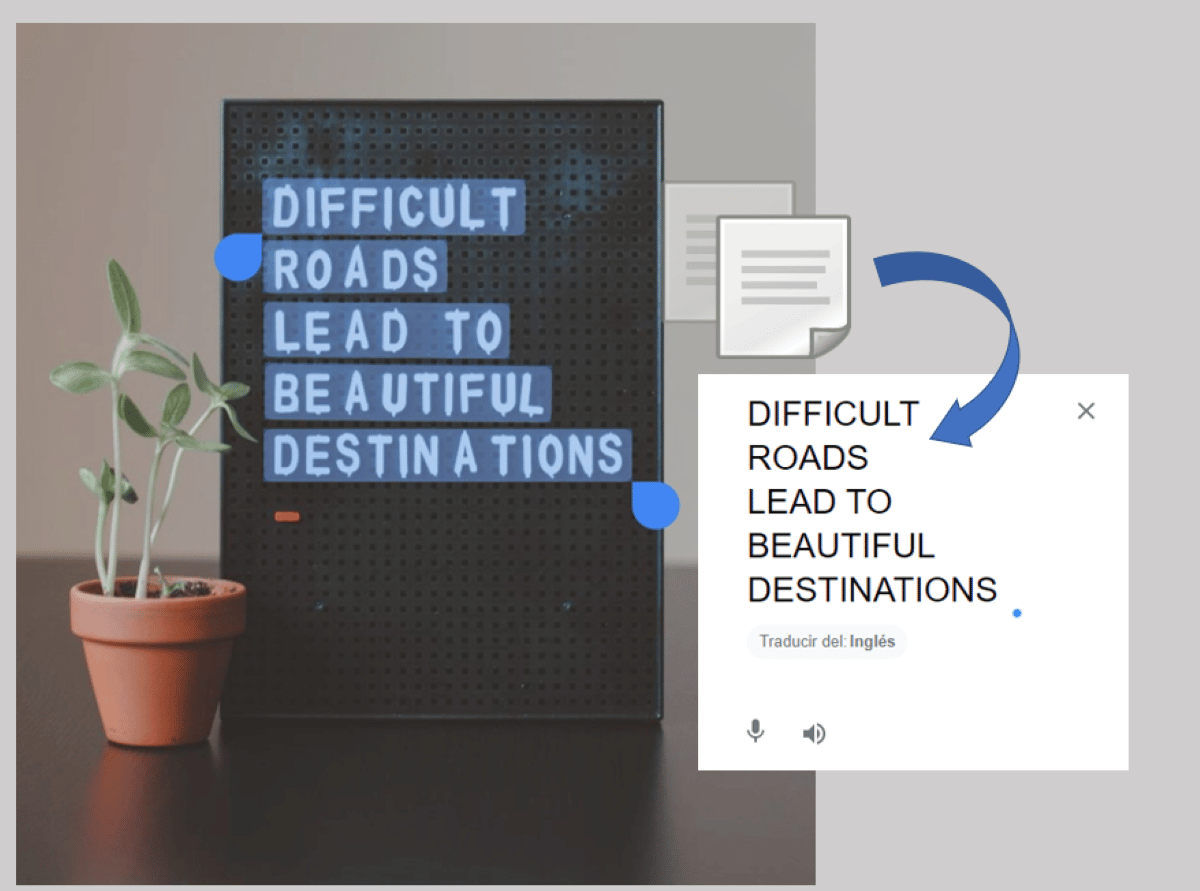
هل تحتاج إلى نسخ نص صورة؟ ربما تكون قد صورت مستندًا وتحتاج إلى نسخ المحتوى في مسودة جديدة. أو ربما تريد استخراج رقم هاتف أو رمز رقمي من صورة تمت مشاركتها معك. في كلتا الحالتين ، لا تحتاج إلى نسخ كل كلمة أو رقم يدويًا. يكفي قم بإجراء بضع نقرات لنسخ نص الصورة ولصقه عند الحاجة.
في هذا المنشور سوف تتعلم عدة طرق انسخ نص صورة أو صورة فوتوغرافية، سواء من هاتفك المحمول أو الكمبيوتر. في معظم الحالات ، تأتي الهواتف الذكية مزودة بخدمات مثبتة مسبقًا لاستخراج الأرقام والكلمات من الصور المخزنة أو الصور الملتقطة. من ناحية أخرى ، قد تحتاج إلى برنامج للقيام بذلك من جهاز الكمبيوتر الخاص بك. دعونا ننكب على العمل.
كيف تنسخ نص صورة على الجوال؟

يعد استخراج نص من صورة من أكثر الوظائف المفيدة التي يمكننا الحصول عليها على الهاتف المحمول أو الكمبيوتر. إذا كنت تعرف كيفية تحقيق أقصى استفادة من هذه الوظيفة بالتأكيد ستوفر الكثير من الوقت والجهد. على سبيل المثال ، يمكنك بسرعة مشاركة اقتباس من كتاب أو جزء من مستند أو حتى نص لقطة شاشة.
الآن ، أصبح نسخ نص الصورة ممكنًا بغض النظر عن نظام التشغيل الموجود بهاتفك. يتمتع كل من Android و iOS بوظيفة تحديد مكان كتابة الصورة واختيارها ونسخها. من ناحية أخرى ، من العملي أيضًا معرفة كيفية استخدام OneNote من Microsoft لنسخ نص من جهاز الكمبيوتر. بدون مزيد من اللغط ، دعنا نرى كيفية تنفيذ العملية بسهولة.
استخراج نص من صورة على Android باستخدام صور Google

لغرض انسخ نص الصورة على جهاز Android، يمكنك استخدام صور Google ، ذلك التطبيق المثبت مسبقًا على الهاتف المحمول. للقيام بذلك ، يمكنك التقاط صورة أو اختيار صورة أو لقطة شاشة من ملفاتك. بمجرد القيام بذلك ، كيف تستخرج النص؟ اتبع هذه الخطوات البسيطة:
- افتح الصورة بالنص في صور Google.
- حدد وانقر على خيار "نسخ النص" الذي يظهر أسفل الصورة.
- المس النص الموجود على الصورة وحدد المقدار الذي تريد نسخه.
- انسخ والصق النص في التطبيق الذي تريده وهذا كل شيء.
في بعض الحالات ، لا تحدد صور Google على الفور النص الذي يظهر في الصورة. إذا حدث ذلك لك ، فقط اضغط على أيقونة Google Lens لإجراء بحث أكثر تحديدًا. بعد ذلك ، انقل المربع إلى النص الذي تريد نسخه ، وحدد ، والمس "نسخ النص" ، وبذلك تكون قد انتهيت.
من ناحية أخرى ، لا تنس أن لديك خيار لصق النص في شريط Google. بالإضافة إلى إجراء بحث عام عن الكتابة ، يمكنك أيضًا ترجمة ما يقوله إلى لغتك. هذا الإجراء مفيد للغاية عندما نسافر ونريد ترجمة شيء لا نفهمه.
انسخ نصًا من صورة في iOS
حسنًا ، إذا كان لديك جهاز iPhone ، فيمكنك أيضًا التقاط ونسخ نص صورة أو لقطة شاشة دون الحاجة إلى تنزيل أي تطبيق تابع لجهة خارجية. ومع ذلك ، ضع في اعتبارك أن هذه الميزة متاحة فقط لنظام التشغيل iOS 15 والإصدارات الأحدث أو 15.1 في حالة iPadOS.
الطريقة الأولى لنسخ النص هي ببساطة عن طريق لمس النص الذي يظهر في الصورة لفترة وجيزة. على الفور ، ستحصل على النقاط لتحديد النص وخيار "نسخ". بعد النسخ ، ستتمكن من لصق النص في أي تطبيق ملاحظات أو تطبيق دردشة أو شريط بحث تريده.
الطريقة الثانية لاستخراج نص من صورة هي القيام بذلك بشكل صحيح عند التقاطها. بهذا المعنى، يمكنك استخدام وظيفة "النص المباشر" المضمنة في كاميرا iPhone. لتحقيق ذلك ، اتبع الخطوات التالية:
- وجّه الكاميرا إلى صورة بها نص أو مستند مكتوب.
- اضغط على زر "نص مباشر".
- حدد النص الذي تريده.
- اضغط على "نسخ".
- الصق النص في التطبيق الذي تريده وهذا كل شيء.
بالطبع، على iPhone ، يمكنك أيضًا ترجمة النص الذي تركز عليه. لتشغيل جميع اللغات التي تدعمها هذه الميزة ، انتقل إلى الإعدادات ، وانقر فوق عام ، وانقر فوق اللغة والمنطقة التي تريدها ، وقم بتشغيل "النص المباشر" وتكون بذلك قد انتهيت. بهذه الطريقة ستتمكن من نسخ النص بغض النظر عن اللغة التي يوجد بها.
كيفية استخراج نص من صورة في Windows

يعد OneNote من Microsoft أحد الخيارات المتاحة أمامك انسخ نص الصورة على الكمبيوتر. أفضل شيء في هذا البرنامج هو أنه يأتي مثبتًا مسبقًا في مجموعة Microsoft Office. هذا يعني أنه لن يكون من الضروري تنزيل برنامج جهة خارجية لاستخراج النص من الصورة.
الآن ، لنسخ نص من صورة إلى OneNote ، قم بما يلي:
- افتح OneNote على جهاز الكمبيوتر الخاص بك.
- انقر فوق "إدراج" - "صورة".
- الآن ، انقر فوق "نسخ النص من الصورة".
- مستعد. الآن لديك النص جاهزًا للصقه أينما تريد.
ما مدى دقة وظيفة نسخ نص من صورة؟
حسنًا ، هل وظيفة نسخ نص الصورة دقيقة دائمًا؟ من ناحية أخرى ، ضع في اعتبارك أن الأجهزة بها هذه الأداة بفضل ملف برنامج التعرف على النص المعروف باسم OCR (التعرف البصري على الأحرف) أو التعرف الضوئي على الأحرف. ويجب الاعتراف بأنه في بعض المناسبات لا يكون فعالاً بنسبة 100٪.
لأن؟ في الأساس بسبب تعتمد النتيجة على جودة الصورة وتعقيدها التي يتم قراءتها على سبيل المثال ، إذا كانت القائمة مصنوعة يدويًا ، فقد يؤدي التعرف الضوئي على الحروف إلى إرباك بضع كلمات. أو ، إذا كانت صفحة مطبوعة ، فقد لا تنسخ النص بنفس تنسيق النسخة الأصلية.
في الختام ، ليس هناك شك في أن وظيفة نسخ نص الصورة لها مزايا أكثر بكثير من عيوبها. ومع ذلك ، في كل مرة تستخدمه ، يوصى بإلقاء نظرة عليه ومراجعته جيدًا و تأكد من نسخ النص بدون أخطاء.